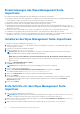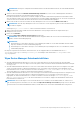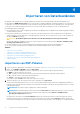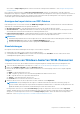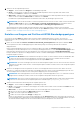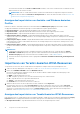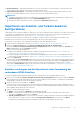Deployment Guide
Einschränkungen des Wyse Management Suite-
Importtools
Im Folgenden werden die Einschränkungen des Wyse Management Suite-Importtools aufgeführt:
● Nur Windows-basierte Profile und Teradici-basierte Konfigurationen im JSON-Format aus dem Wyse Configuration Manager (WCM)
können importiert werden. Sie können keine ThinOS und ThinLinux WCM-Profile importieren.
● Nur Windows-basierte Funknetzwerkprofile im XML-Format aus WCM können importiert werden.
● Geplante Jobs aus dem Wyse Device Manager (WDM) können nicht importiert werden.
● Bei Überprüfung der Lizenzen filtert das Importtool die nicht unterstützten Geräte in der Wyse Management Suite nicht. Das Tool
überprüft die Lizenz basierend auf der Gesamtanzahl der Lizenzabonnements in der Wyse Management Suite und der Geräte, die aus
WDM importiert werden.
● Nur das erste Paket wird beim Import der Teradici 5.x-Konfigurationen mit Default Device Configuration (DDC) importiert.
● Standard Device Configuration (DDC) kann nicht für Windows- und ThinLinux-basierte Geräte importiert werden.
● Das Importtool funktioniert nur, wenn Sie Wyse Management Suite mit allen ausgewählten TLS-Versionen installieren. Wenn Wyse
Management Suite ohne TLS-Version 1.0 installiert wird, kann das Importtool keine Verbindung herstellen.
Installieren des Wyse Management Suite-Importtools
So installieren Sie das Wyse Management Suite-Import-Tool:
1. Melden Sie sich beim Dell Digital Locker an und laden Sie das Wyse Management Suite-Import-Tool-Installationsprogramm auf Ihr
Serverbetriebssystem herunter.
2. Extrahieren Sie den Inhalt des Installationsprogramms.
3. Führen Sie die Datei WMS_Import_Tool.exe aus.
ANMERKUNG:
Wenn Sie das Wyse Management Suite-Importtool-Installationsprogramm nicht auf einem unterstützten
Serverbetriebssystem ausführen, wird die folgende Meldung angezeigt:
WMS-Import-Tool unterstützt diese Version des Betriebssystems nicht. Die Installation wird nun abgebrochen.
Um dieses Problem zu beheben, installieren Sie das unterstützte Serverbetriebssystem und fahren Sie mit der Installation des
Import-Tools fort.
4. Klicken Sie im Begrüßungsbildschirm auf Weiter.
Die EULA-Details werden angezeigt.
ANMERKUNG: Dieser Bildschirm wird nur auf Wyse Management Suite-Version 3.1 angezeigt.
5. Lesen Sie sich die Lizenzvereinbarung durch.
6. Wählen Sie Ich stimme den Bedingungen der Lizenzvereinbarung zu aus und klicken Sie auf Weiter.
Der Standard-Installationspfad ist <Program Files>\Dell\WMS\ImportTool.
7. Klicken Sie auf Durchsuchen, um einen benutzerdefinierten Installationspfad auszuwählen.
8. Klicken Sie auf Weiter.
Das Installationsprogramm überprüft, ob .NET Framework 4.5 installiert ist. Wenn das Framework nicht installiert ist, wird.NET
Framework 4.5 im stummen Modus installiert. Sobald die Installation abgeschlossen ist, wird der Bildschirm Installation
abgeschlossen angezeigt.
9. Klicken Sie auf Starten.
Erste Schritte mit dem Wyse Management Suite-
Importtool
1. Starten Sie das Wyse Management Suite-Importtool.
ANMERKUNG:
Das primäre Repository des WDM wird während des Importvorgangs verwendet und muss für HTTP/HTTPS
oder FTP konfiguriert werden. Das Common Internet File System(CIFS)-Protokoll wird nicht unterstützt.
2. Geben Sie die IP-Adresse oder den Hostnamen des WDM-Servers in das Feld Server\DBname for SQL Express ein. Siehe Wyse
Device Manager-Datenbankrichtlinien.
3. Geben Sie den Benutzernamen und das Kennwort in die jeweiligen Felder ein, um auf den SMTP-Server zuzugreifen.
12
Verwenden des Wyse Management Suite-Importtools